
Windows 10 a adus împreună cu acesta un nou browser web Microsoft Edge (cunoscut anterior ca proiectul spartan). Browserul Microsoft Edge este instalat în mod prestabilit pe PC și pe dispozitivele mobile cu Windows 10, înlocuind Internet Explorer 11 și Internet Explorer mobil.
Despre browser
În Microsoft Edge există o mulțime de caracteristici extraordinare, inclusiv cortana asistent virtual, modul Reading și abilitatea de a face adnotări pe paginile web. De asemenea, se încarcă paginile foarte rapid (și nu doar în repere).
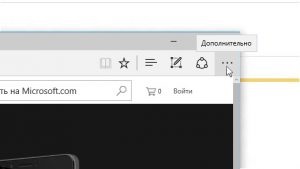
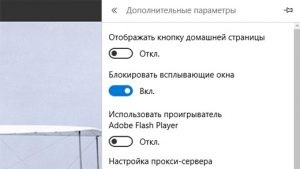
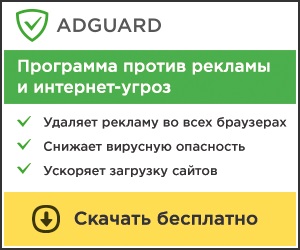
Un monstru adevărat. Cel mai popular antibanier. Faceți clic pe imagine pentru a descărca.
Configurația inițială poate fi efectuată la pornire și ulterior modificată. În setări, puteți selecta limba interfeței, necesitatea de a filtra protocolul https (conexiuni sigure) și modul de filtrare, filtrul de Internet Adguard.
EdgeAdBlock are următoarele avantaje:
EdgeAdBlock are și dezavantaje:
- EdgeAdBlock utilizează fișierul hosts pentru Windows, astfel încât ar putea fi necesar să fie actualizat.
- Programele de securitate, cum ar fi Avira sau ESET, adesea privesc modificările în fișierul gazdă ca atacuri malware. Alte programe antivirus, anti-sipware, firewall-uri pot bloca fișierele gazdă pe Windows, astfel încât nimeni să nu-l poată schimba; caz în care va trebui să rezolvați manual modificarea EdgeAdBlock în sistemul de fișiere gazdă.
- Deoarece EdgeAdBlock încearcă să modifice fișierul hosts, acesta poate fi considerat ca un virus de către unele programe pentru a asigura securitatea. Este doar un declanșator fals pozitiv. Nimic altceva.
Cum se instalează EdgeAdBlock?
- Descărcați software-ul EdgeAdBlock
- Închideți browserul web și toate programele în execuție
- Faceți dublu clic pe EdgeAdBlock.zip și extrageți toate fișierele în orice folder
- Faceți clic dreapta pe "EdgeAdBlock.Bat" și selectați "Run as administrator"
- Faceți clic pe "Continuați" sau pe "Da" pentru a confirma creșterea controlului contului de utilizator
- Apăsați "1" pentru a activa EdgeAdblock și apăsați "Enter" de pe tastatură.
Cum se elimină EdgeAdBlock?
- Închideți browserul web și toate programele în execuție
- Faceți clic dreapta pe "EdgeAdBlock.Bat" și selectați "Run as administrator"
- Selectați "2" pentru a dezactiva EdgeAdblock și apăsați "Enter"
- Ștergeți directorul EdgeAdBlock.
concluzie
Articole similare
-
Extensia adblock pentru Microsoft Internet margine fără publicitate
-
Cum să blocați anunțurile în marginea browser-ului microsoft folosind adblock sau adblock plus
-
Cum să blocați anunțurile de pe marginea Microsoft cu adblock și adblock plus extensii
Trimiteți-le prietenilor: